Excel表格如何按照文字排序
我們使用Excel表格的時(shí)候,經(jīng)常會(huì)用來統(tǒng)計(jì)人名等信息。如果是數(shù)值排序,只需要升序或降序即可。那要是文字該如何排序呢?下面就給大家介紹一下Excel中如何按照文字排序,一起來看看吧。
Excel中按照文字排序的方法:
首先我們看到下面,我會(huì)對(duì)這一列文字進(jìn)行排序:

首先我們?cè)陧敳康墓ぞ邫谥悬c(diǎn)擊開始,具體操作如下圖所示:

然后在他下面的菜單欄中點(diǎn)擊排序,在排序的下拉列表中點(diǎn)擊自定義排序如下圖所示:

這時(shí)候會(huì)跳出一個(gè)排序警告的對(duì)話框,我們選擇第1個(gè)擴(kuò)展選定區(qū)域,然后再點(diǎn)擊排序:

在排序的對(duì)話框中,我們點(diǎn)擊選項(xiàng):

在排序選項(xiàng)的對(duì)話框中,我們?cè)谙旅娴姆绞街羞x擇筆畫排序,因?yàn)槲淖忠话愣际怯霉P畫排序或者是拼音排序,當(dāng)然也可以選擇拼音排序,在這里我選擇筆畫排序:

然后再點(diǎn)擊確定:

這樣這一列文字就是按照筆畫的大小進(jìn)行的排序了:

以上就是關(guān)于Excel中按照文字排序的方法了,好吧啦網(wǎng)還有更多關(guān)于Win7系統(tǒng)的介紹噢~
相關(guān)文章:
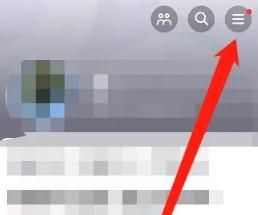
 網(wǎng)公網(wǎng)安備
網(wǎng)公網(wǎng)安備